- 公開日:
エクセルで印刷のページ指定を飛び飛びにする方法
通常だと連続したページを印刷することが多いですが、不必要なページを省いてページを飛び飛びに印刷指定したい場合があります。
この記事では、エクセルで印刷のページ指定を飛び飛びにする方法をご紹介します。
印刷範囲の設定ができない場合の対処法もご紹介しています。
エクセルで印刷のページ指定を飛び飛びにする方法
エクセルで印刷のページ指定を飛び飛びにする方法をご説明します。
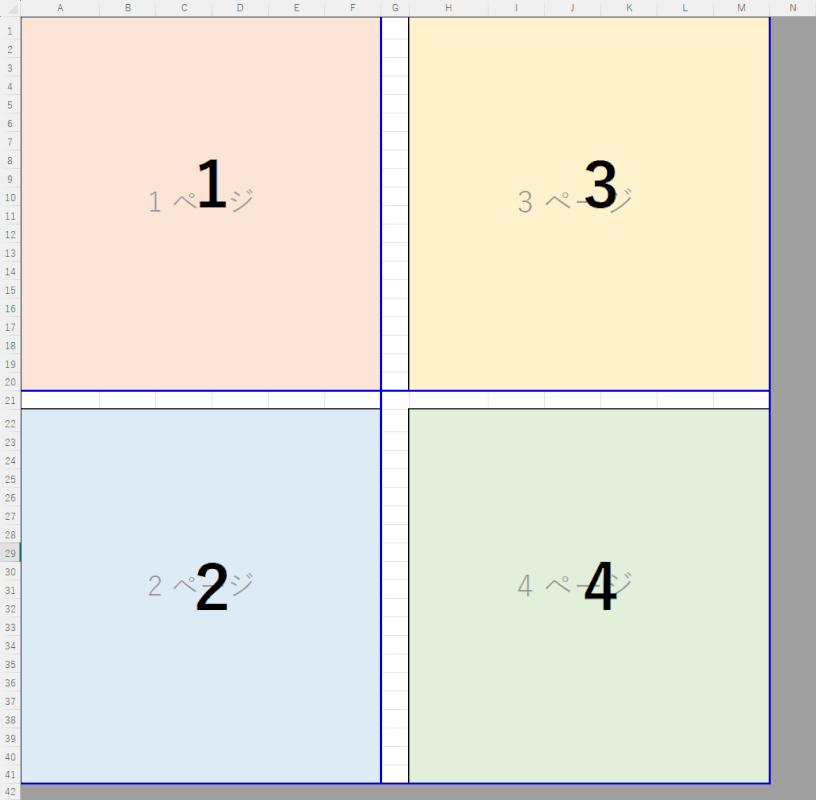
改ページプレビューで見たとき、上の画像のように複数に分かれているページがあります。今回は1ページと4ページを印刷指定したい場合を例にご説明します。
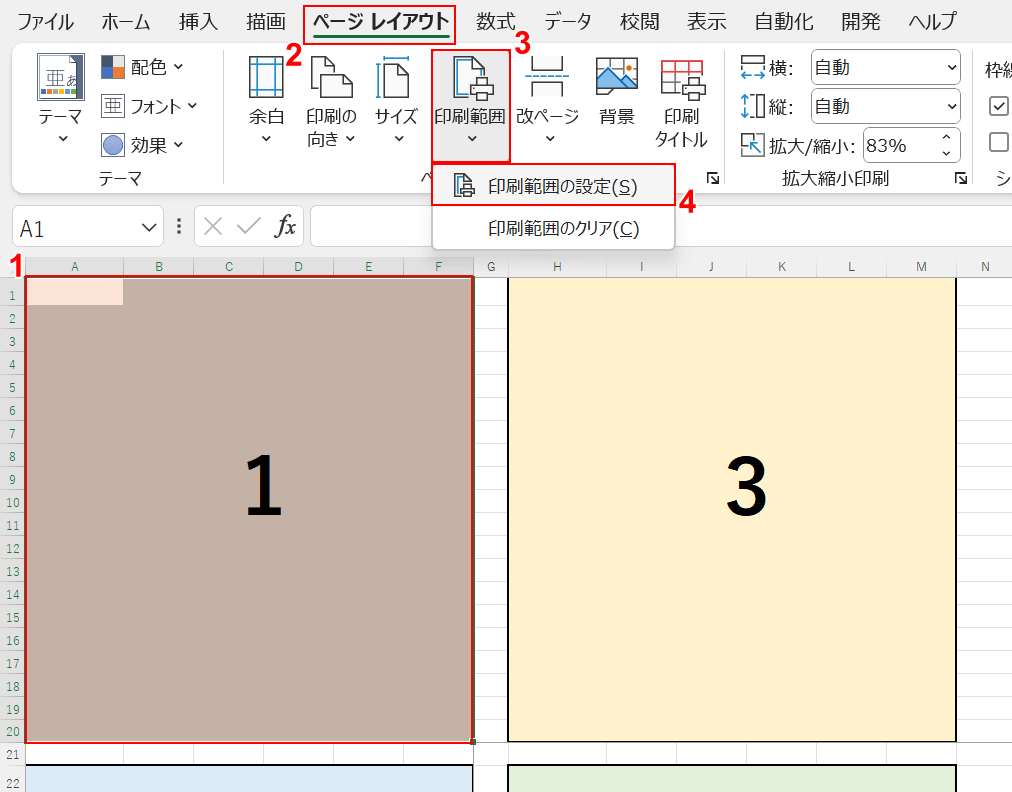
①印刷したいページの1つをドラッグして選択します。②ページ レイアウトタブ、③印刷範囲、④印刷範囲の設定の順に選択します。
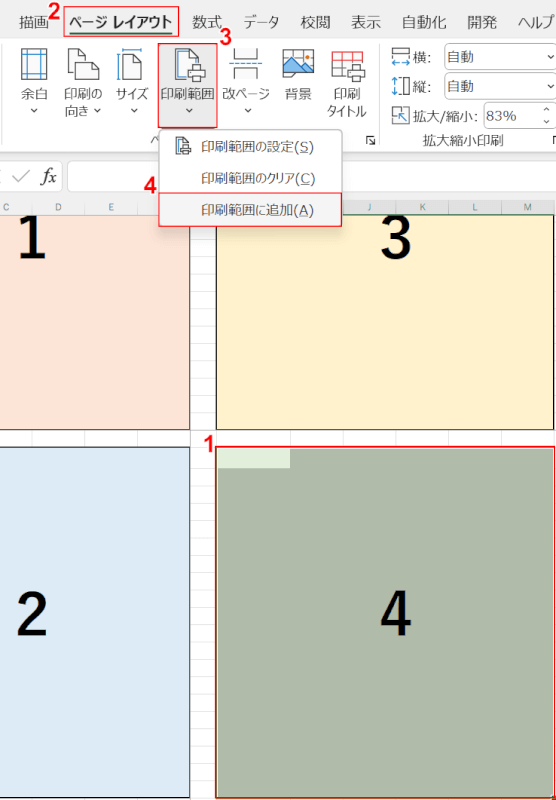
先ほど設定したページのほかに①印刷したいページの1つをドラッグして選択します。②ページ レイアウトタブ、③印刷範囲、④印刷範囲に追加の順に選択します。さらに印刷ページを追加したい場合は同じ手順で印刷範囲の追加を選択します。
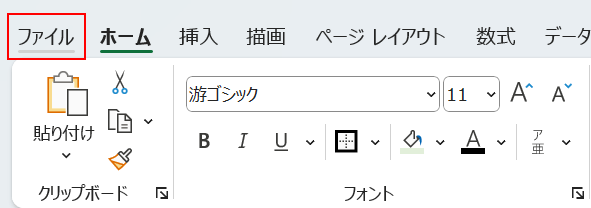
設定が反映されているか印刷プレビューで確認しましょう。ファイルタブを選択します。
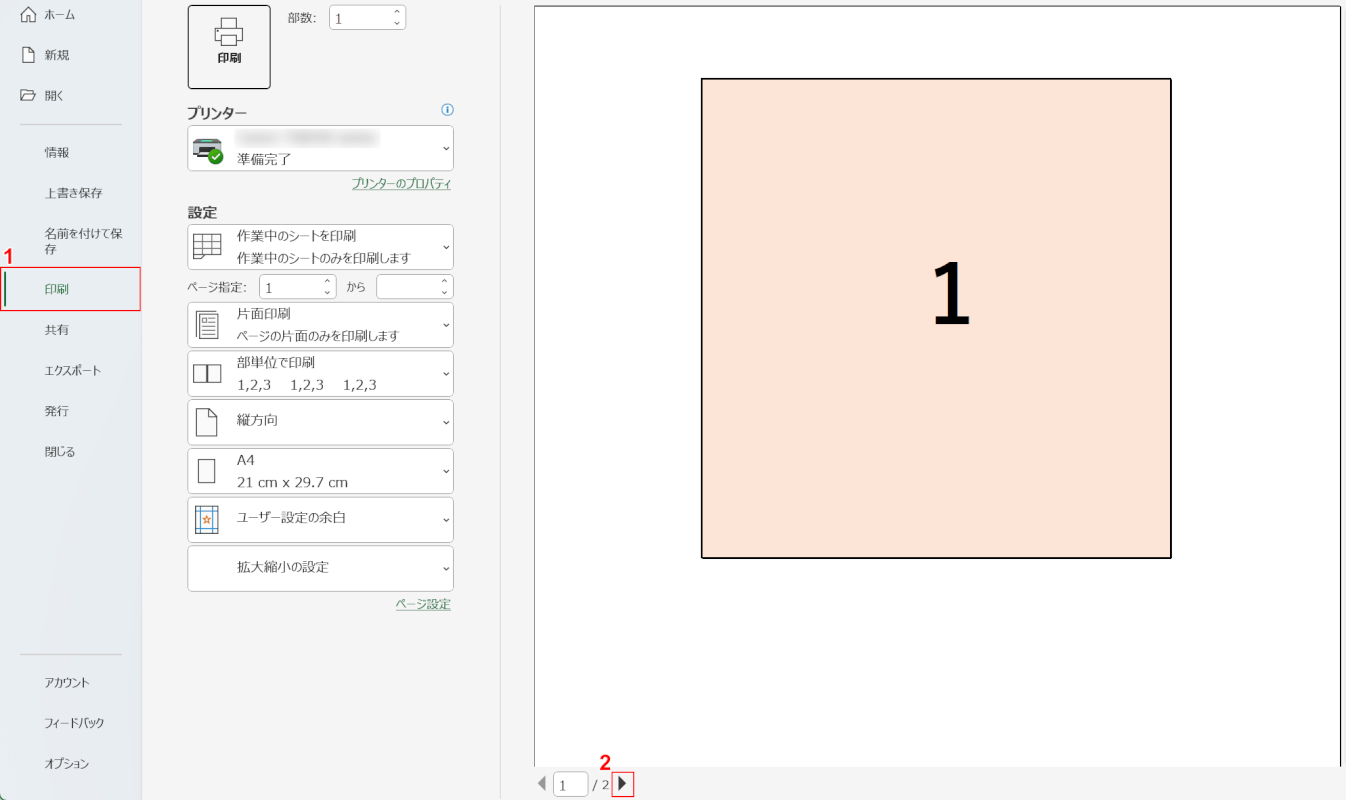
①印刷を選択し、印刷プレビューが表示させます。1つ目に指定したページが反映されています。②ページ数横の矢印を選択して2つ目に指定したページが反映されているか確認します。
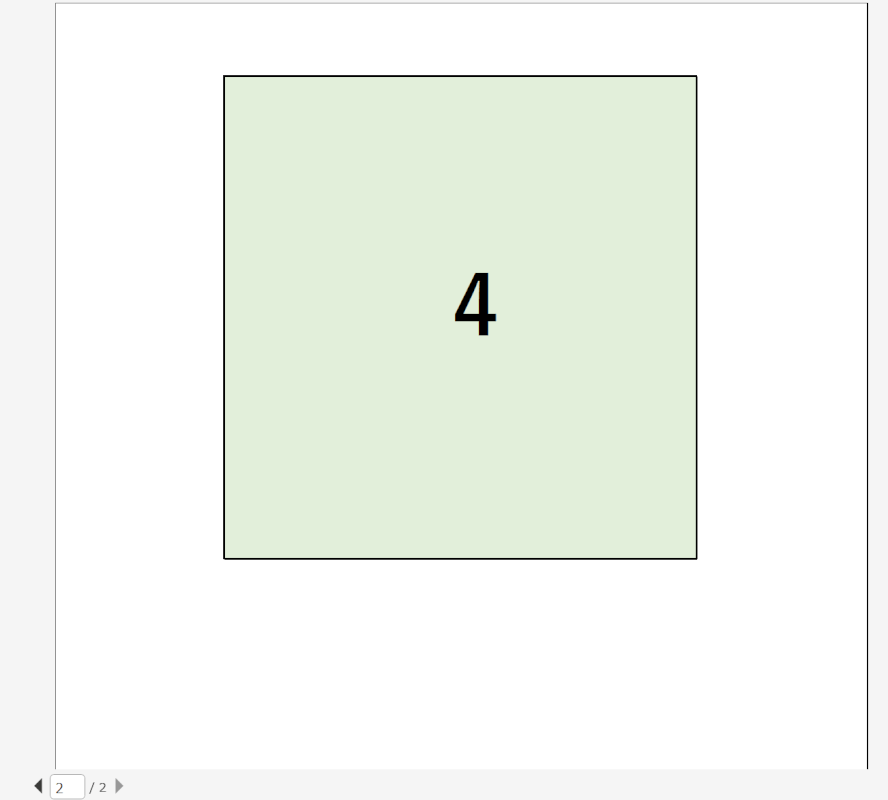
2つ目に指定したページも印刷設定に反映されたので、ページ指定を飛び飛びにすることができました。
Excelで印刷範囲が設定できない場合
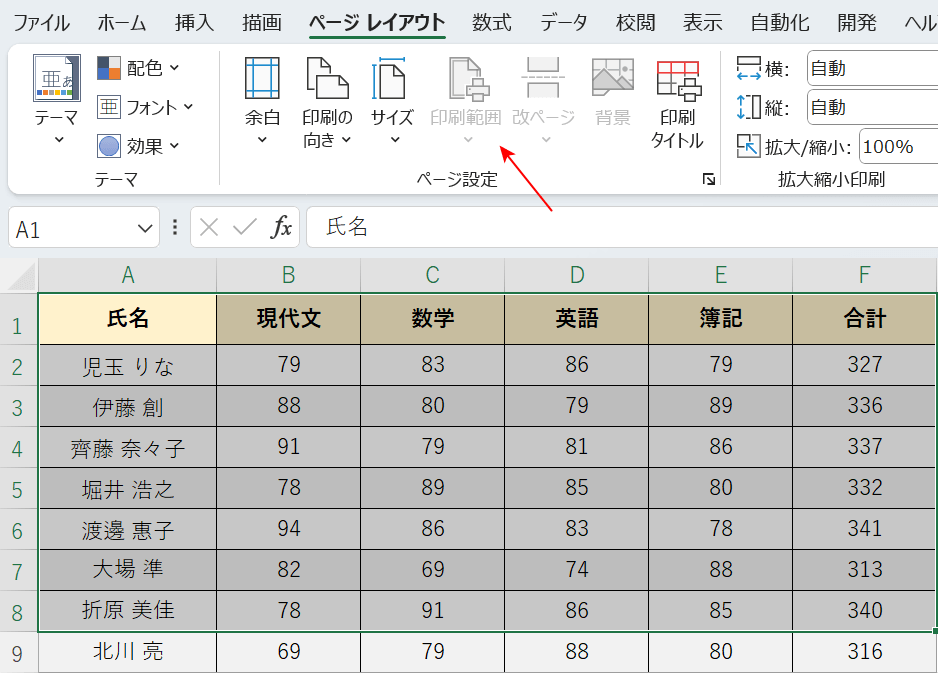
印刷範囲の設定を行うと印刷時のミスが大幅に減りますが、上の画像のように印刷範囲が選択できず設定ができないことがあります。
下記の記事では、Excelで印刷範囲が設定できない場合の対処法をご紹介します。
印刷設定を確認する対処法や、シートの選択を確認する対処法をご説明しています。
